物尽其用,虽然没什么卵用
-
在Windows 7下的GPS Enabler中开启“自动追踪(AUTO TRAKING),拷贝
C:\Program Files(X86)\QUALCOMM\Images中的固件(amss.mbn,apps.mbn,UQCN.mbn) -
在OpenSUSE下安装GCC库,安装gpsd,gpsd-devel,gpsd-clients,
下载GOBI_LOADER
将当前用户加入dialout用户组中sudo usermod -aG dialout 用户名 -
解压gobi_loader-0.7.tar.gz,编译,将其复制到
/usr/bin/下,然后ln -s 把/usr/bin/中的gobi_loader连接到/bin/目录下 -
创建
/lib/firmware/gobi/目录,把在Windows中提取的固件放在此目录中 -
执行
sudo /bin/gobi_loader -2000 /dev/ttyUSB0 /lib/firmware/gobi -
然后用
lsusb确认设备信息,如图即可确认固件成功加载

-
输入 sudo echo "$GPS_START" > /dev/ttyUSB2 启动GPS设备(输入echo "$GPS_STOP" > /dev/ttyUSB2为关闭GPS设备)
-
输入sudo /usr/sbin/gpsd -D5 -N -n /dev/ttyUSB2 启用GPS,出现正常数据后即可退出进程(信息中无ERR)
-
复制gobi_loader-0.7文件夹中的60-gobi.rules到 /lib/udev/rules.d中,修改60-gobi.rules文件如图
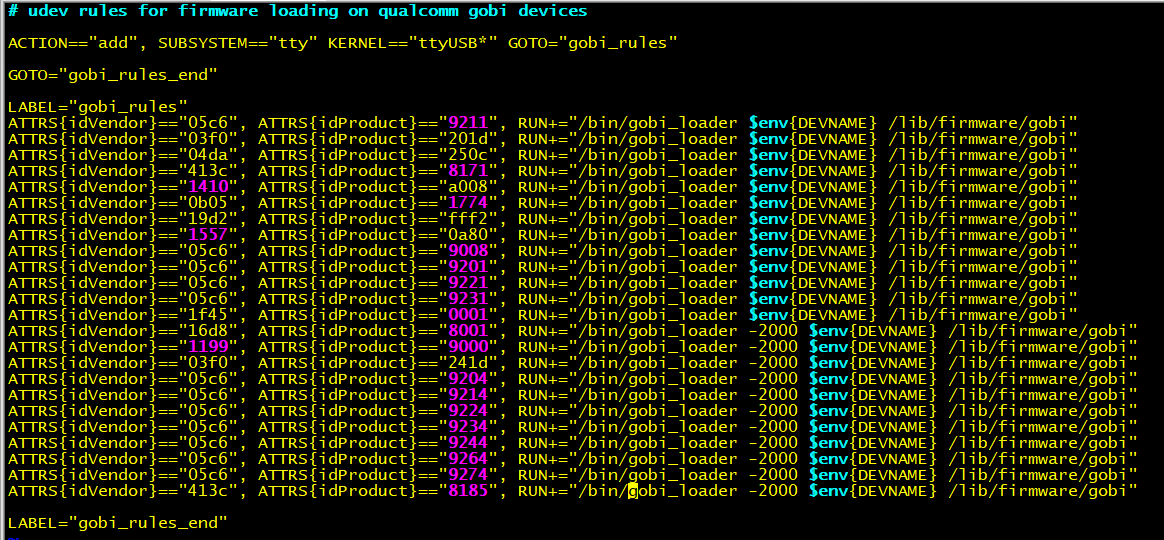
-
保存,执行
udevadm info -q path -n /dev/ttyUSB0获取顶级设备路径,然后执行udevadm test ‘刚才获取到的路径’如果和具有下图的部分且在/dev/目录下有3个ttyUSB设备即可确定rules执行成功
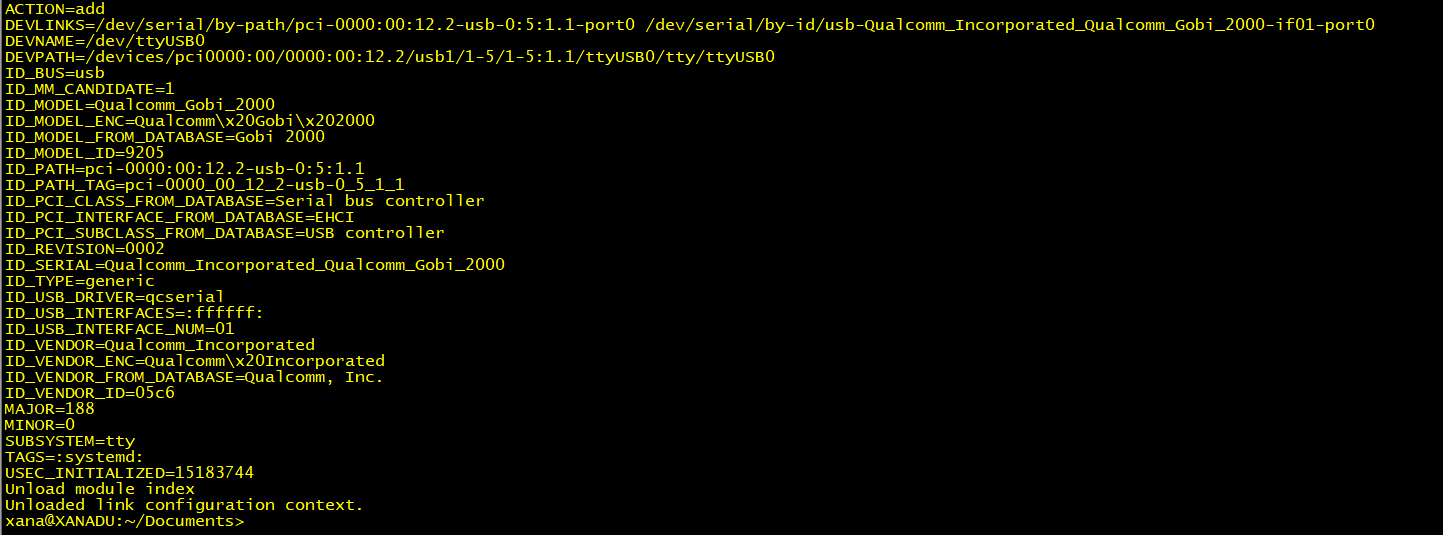
-
关机,拔掉电源+电池,按住开机键5S放电,然后开机查看/dev/下是否仍然显示3个ttyUSB设备,如果仍然存在,说明规则生效